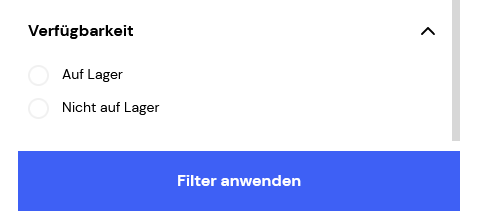Menüoption: Filterkonfiguration
Konfiguration der Frontend-Filter
Hier legen Sie fest, welche Filter angezeigt werden sollen.
Auswahl der Filter
Wenn ein Filter blau oder grau hinterlegt ist, ist der Filter gewählt:
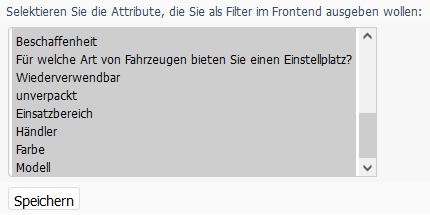
So geht’s:
-
Um nur 1 Filter zu wählen, klicken Sie im Fenster auf den Filter und anschließend auf Speichern.
-
Um mehrere Filter zu wählen, halten Sie die Strg-Taste gedrückt und klicken Sie auf die gewünschten Filter. Klicken Sie anschließend auf Speichern.
-
Um alle Filter zu wählen:
-
Klicken Sie auf den ersten Filter.
-
Scrollen Sie nach unten bis zum Ende der Filterliste.
-
Halten Sie die Umschalt-Taste (auch Shift-Taste genannt; die Taste über der Strg-Taste) gedrückt und klicken Sie auf den letzten Filter.
Dadurch werden alle Filter von oben bis unten gewählt.
-
Klicken Sie anschließend auf Speichern.
-
Beispiel mit aktivieren Filtern
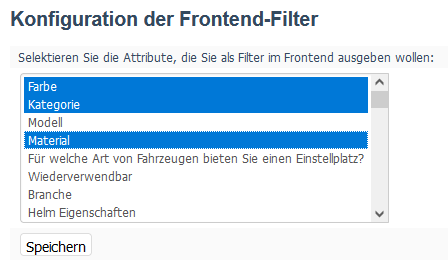
Wird im Shop ausgegeben als:
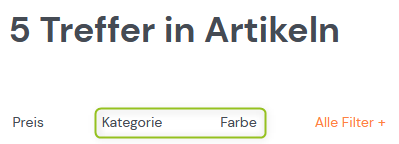
Hinweis: Nur wenn mindestens 1 Artikel das jeweilige Attribut besitzt, erscheint der Logikfilter. Im obigen Beispiel hat kein Artikel einen Wert für das Attribut Material. Somit wird der Material-Filter nicht angezeigt.
Nur wenn auch weitere Filter existieren, wird Alle Filter + angezeigt.
Reihenfolge der Filter
Die Position der folgenden 4 Filter ist immer fix, sofern die Filter aktiviert sind:
- Preis
- Attribute
- Hersteller
- Kategorie
Die Position der nachfolgenden Filter ist abhängig von dem Wert unter Sortierung der Attribute. Je kleiner der Wert ist, desto höher ist die Priorität und der Filter wird weiter vorn aufgelistet. Das bedeutet: Ein Filter mit der Sortierung 2 wird vor dem Filter mit der Sortierung 3 angezeigt. Beispiel:
Einstellungen im Backend:
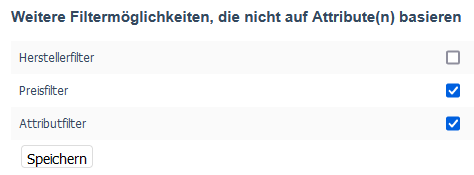

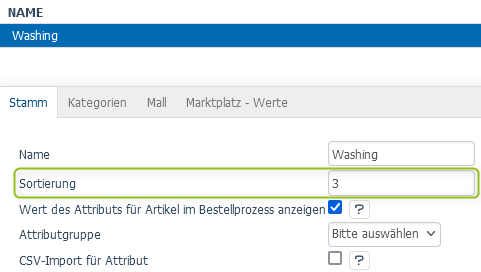
Ergebnis im Frontend:


Zusätzliche Einstellungen für den Farb-Filter tätigen
Das Modul listet alle Farben, die Sie Artikeln zugewiesen haben, hier auf.
Immer wenn Sie ein neues Icon speichern, wird die Funktion "Farbwerte synchronisieren" ausgeführt (siehe Farbwerte synchronisieren). Dadurch werden die neuen Farbicons direkt nach dem Speichern der Icons im Shop angezeigt.
So geht’s:
-
Wählen Sie die Attribute, die Sie als Farbfilter definieren möchten. Im folgenden Beispiel ist es das Attribut Farbe:
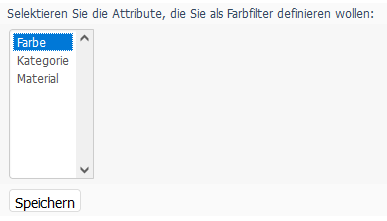
-
Speichern Sie Ihre Änderungen.
Es öffnen sich neue Einstellungen für die Farbicons.
-
Laden Sie für die gewünschten Farben die Icons hoch und speichern Sie:
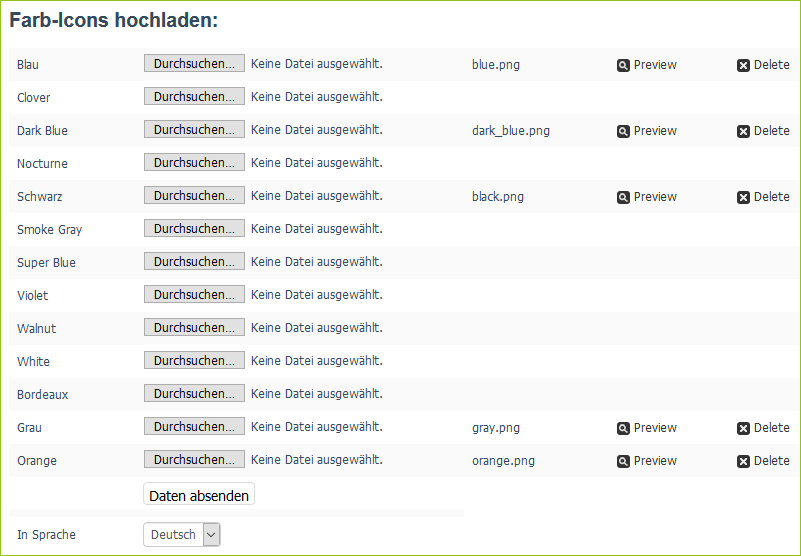
Im Shop-Frontend werden die Farbicons nun ausgespielt:
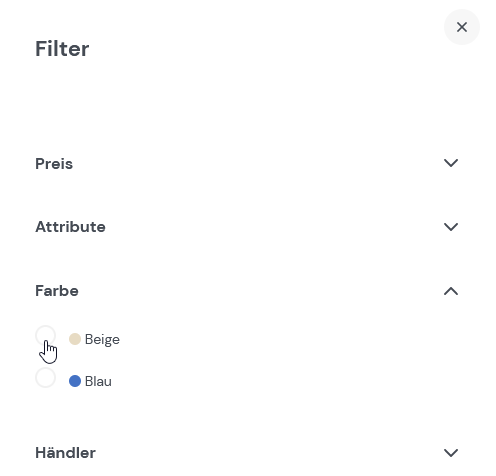
Weitere Filter
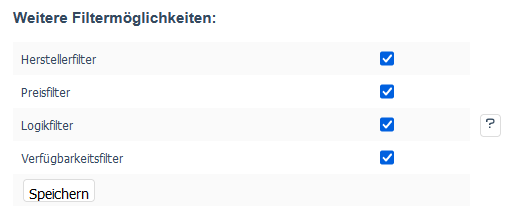
Beispiel, wenn alle Filter aktiviert sind:

Der Verfügbarkeitsfilter ist über Alle Filter erreichbar.
Zweck und Nutzung des Logikfilters
Der Logikfilter eignet sich nur für Attribute, die mit Zuordnung beim Artikel zutreffen und keinen Wert enthalten.
Beispiel: Wenn Sie das Attribut wiederverwendbar einem Artikel zuordnen, dann ist der Artikel wiederverwendbar. Sie tragen keinen Wert beim Attribut ein wie Ja oder Nein, sondern lassen den Wert leer. Der Logikfilter prüft nur, ob das Attribut dem Artikel zugeordnet ist, und spielt die Ergebnisse entsprechend aus.
Wenn Sie den Logikfilter aktivieren und speichern, öffnet sich darunter ein neuer Bereich. In diesem Bereich lassen sich die genauen Attribute definieren, die unter dem Filter Attribute zusammengefasst werden. Sie können mehrere Attribute auswählen, indem Sie die STRG-Taste halten und auf die Attribute klicken. Bestätigen Sie Ihre Änderungen mit Speichern:
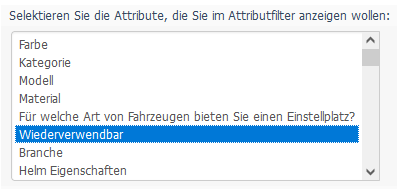
Wird im Shop ausgegeben als:
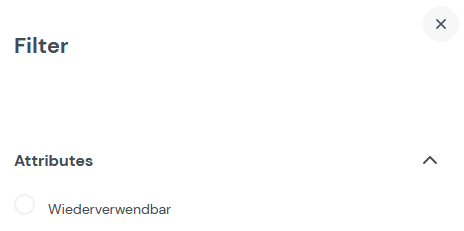
Unter Grundeinstellungen > Allgemeine Einstellungen > Mehrere Logikfilter verknüpfen mit? lässt sich einstellen, ob die Attribute per UND oder ODER verknüpft werden.
Siehe auch:
Menüoption: Grundeinstellungen
Zweck und Nutzung des Verfügbarkeitesfilters
Die Verfügbarkeit bezieht sich auf den Lagerbestand eines Artikels unter der Registerkarte Lager.
Wenn ein Lagerbestand vorhanden ist (oxstock > 0), ist der Artikel "auf Lager" und der Filter berücksichtigt den Artikel entsprechend.
Wenn der Lagerbestand leer ist (oxstock = 0), ist der Artikel "nicht auf Lager" und der Filter berücksichtigt den Artikel entsprechend.
Hinweis: Artikel mit Lieferstatus = Fremdlager werden unabhängig vom konkreten Lagerbestand auch als "auf Lager" gewertet.